Windows 10에 업데이트를 설치할 때 오류 0x80070003이 발생합니다
업데이트 버전이나이 업데이트가 PC에 설치되는 목적에 관계없이 오류 코드 0x80070003과 함께 문제가 발생할 수 있습니다. 이 코드는 Windows Update 또는 Windows Update 작업 중에 특정 오류가 발생했거나 업데이트 설치 프로세스를 제대로 완료하기 위해 다운로드 한 파일이 제대로 인식되지 않았 음을 나타냅니다. 이 기사에서는 오류 0x80070003을 수정하는 방법에 대해 가능한 한 자세하게 설명하려고합니다.
오류 0x80070003은 무슨 뜻입니까?
Windows Update에서 소프트웨어 또는 업데이트를 설치할 때 오류 코드 0x80070003이 발생할 수 있습니다. 일반 최신 업데이트를 설치하거나 PC를 Windows 10으로 업그레이드 할 때에도 디스플레이에 나타날 수 있습니다. 오류 0x80070003은 Microsoft 서버에서 파일을 다운로드하는 데 필요한 안정적인 인터넷 연결 부족, 기존 파일과 새로운 OS 버전의 충돌과 같은 다양한 요인과 관련이 있습니다. Windows 10에 시스템 업데이트를 설치할 때
시스템 업데이트를 설치할 때 오류 0x80070003 수정하는 방법
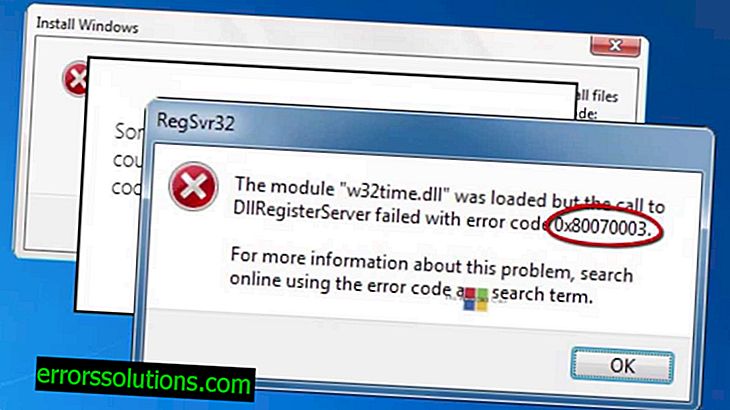
오류 0x80070003을 수정하고 현재뿐만 아니라 모든 후속 업데이트를 안전하게 설치하려면 아래에서 설명하는 여러 가지 방법을 숙지하고 하나 이상을 적용해야합니다. 이 매뉴얼은 PC를 Windows 10으로 업그레이드 한 사용자에게도 해당됩니다.
시스템에서 코드 0x80070003을 포함하는 오류 텍스트가 포함 된 메시지를 수신 한 경우 먼저 다음을 수행해야합니다.
- 업데이트 자동 다운로드 및 설치를 담당하는 Windows 서비스를 비활성화합니다.
- 키보드에서 Win + R을 눌러 시스템 실행 창을 엽니 다.
- services.msc를 입력하고 Enter를 누르십시오.
- 열리는 큰 목록과 시작 예정인 Windows 서비스 및 개별 프로그램에서 자동 업데이트라는 프로그램을 찾으십시오.
- 선택한 서비스를 마우스 오른쪽 버튼으로 클릭하고 중지 옵션을 활성화하십시오.
- 다운로드 한 업데이트 파일이 포함되어 있고 모든 Windows Update 작업 로그를 저장하는 SoftwareDistribution 시스템 폴더의 이름을 찾아 변경하십시오. 또한 오류 0x80070003이 제거됩니다.
- 키보드에서 Win + R 키를 동시에 다시 눌러 실행 창을 다시여십시오.
- 열리는 시스템 창에 cmd를 입력하고 Enter를 누르십시오.
- Windows 명령 프롬프트가 열리면 다음 명령 cd % windir %를 복사하여 붙여넣고 Enter 키를 다시 눌러야합니다.
- ren SoftwareDistribution SDTemp 명령을 즉시 입력하고 Enter를 누르십시오.
이 절차는 SoftwareDistribution 디렉토리와 모든 로그를 제거합니다. 새 업데이트에 대한 정보 만 볼 수 있습니다.
- 업데이트 서비스를 비활성화하고 SoftwareDistribution 폴더를 삭제 한 후에는 다시이 지시 사항의 첫 번째 단락으로 이동하여 각 단락을 반복해야합니다. 유일한 차이점은 이번에는 자동 업데이트를 끄지 말고 켜야한다는 것입니다. 이 오류를 수정해야합니다.
이 절차가 끝나면 현재 업데이트를 다시 설치하거나 Windows 10으로 업그레이드하십시오.



